
Um dos aspectos mais críticos do sistema operacional Windows são os drivers. O Windows precisa de drivers para cada dispositivo de hardware conectado ao computador. Sem o driver correto, o Windows não detectará o dispositivo de hardware.
Se falarmos sobre o Windows 11, o sistema operacional baixa automaticamente os drivers de dispositivo mais recentes durante as atualizações do Windows e instala o mesmo. No entanto, drivers específicos precisavam ser instalados manualmente para garantir o bom funcionamento do dispositivo.
Depois de instalar os drivers de dispositivo manualmente, você pode usar o utilitário Prompt de Comando do Windows 11 para criar um backup de todos os drivers instalados em seu sistema. Se você criar um backup dos drivers instalados, poderá usá-los quando precisar.
exposição
Etapas para fazer backup de drivers de dispositivo no Windows 11 usando o prompt de comando
Portanto, se você estiver procurando uma maneira mais fácil de fazer backup de drivers no Windows 11, leia o guia certo. Este artigo compartilhará um guia passo a passo sobre como fazer backup de drivers usando o prompt de comando no Windows 11. Vamos conferir.
1) Como fazer backup de drivers usando o prompt de comando
Usaremos o utilitário de prompt de comando do Windows 11 para fazer backup de todos os drivers instalados. O processo pode levar tempo, mas faz o trabalho de software premium gratuitamente. Siga alguns dos passos simples que compartilhamos abaixo.
1. Primeiro, clique na Pesquisa do Windows 11 e digite Prompt de Comando. Clique com o botão direito do mouse no CMD e selecione Executar como administrador.
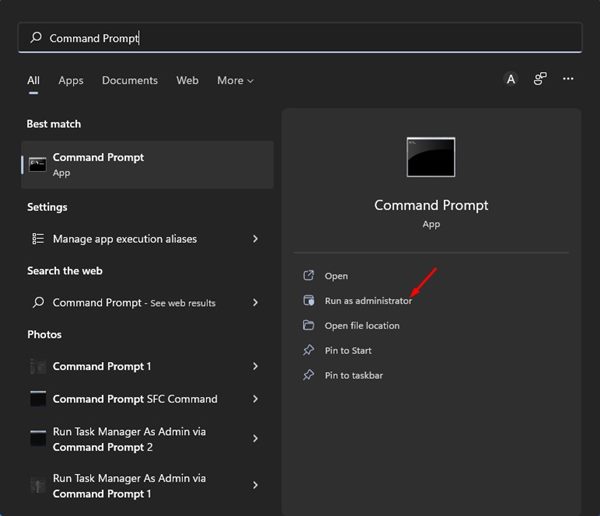
2. Na janela do prompt de comando, execute o comando compartilhado abaixo:
dism /online /export-driver /destination:"<destination_folder>"
0 Comments